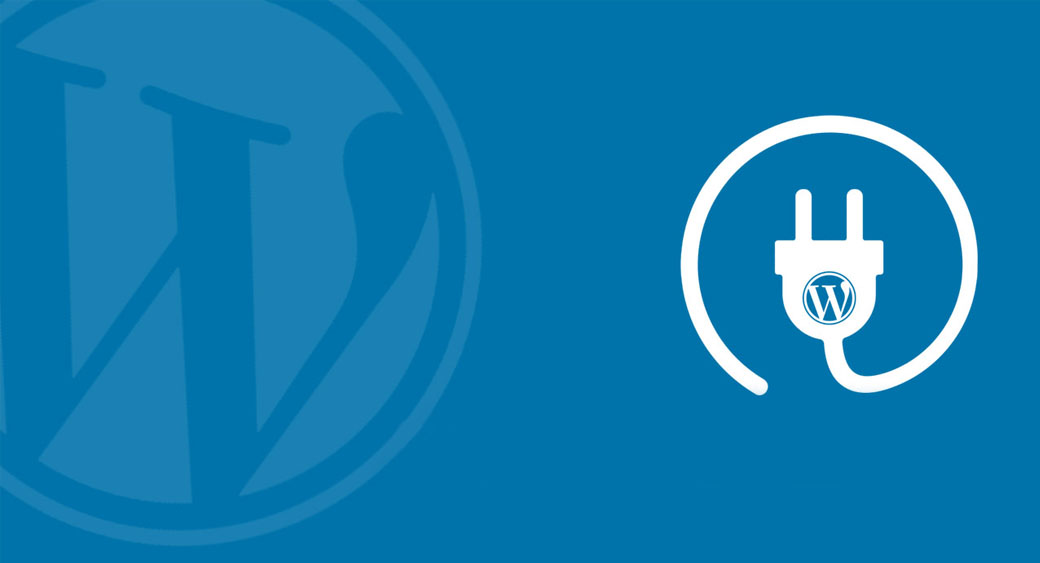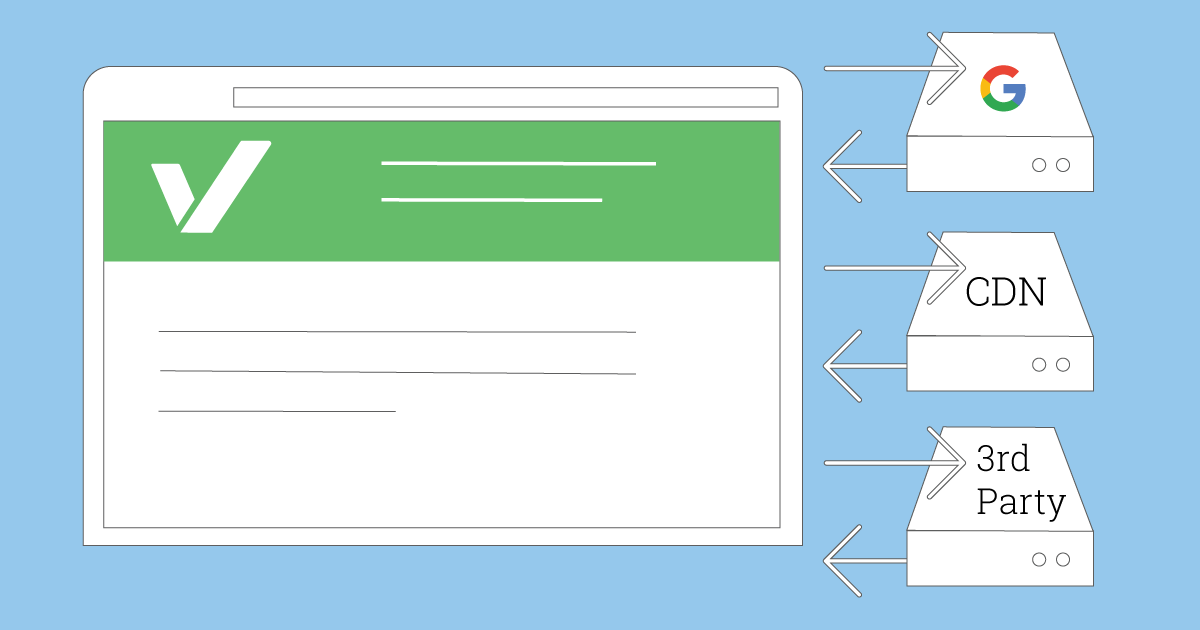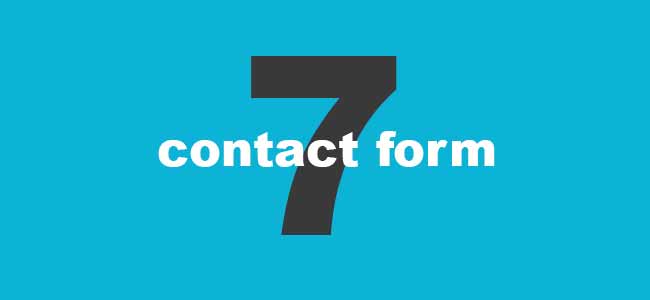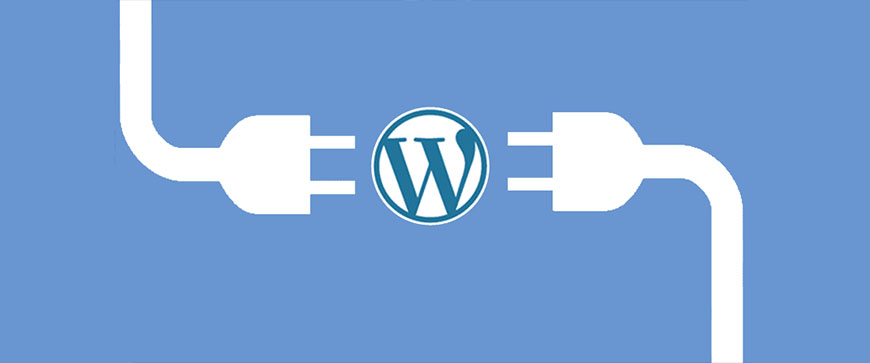İçindekiler
Filigran Nedir?
Filigran, bir görüntü veya belgenin üzerine yerleştirilen, genellikle saydam veya yarı saydam olan ve orijinal içeriğin sahipliğini belirten görsel bir işarettir. Filigranlar, telif hakkı koruması sağlamak, izinsiz kullanımı önlemek ve orijinal içeriğin kaynağını belirtmek amacıyla kullanılır. Görüntüler ve belgeler üzerine metin, logo veya herhangi bir sembol şeklinde filigran eklenebilir. Filigranlar, çoğunlukla dijital medya, fotoğraf ve yazılı içeriklerde kullanılır, ancak geleneksel olarak kağıt üzerindeki belgelerde de kullanılmıştır.
Fotoğrafçılık, grafik tasarım ve yazılı içeriklerde filigran kullanımı oldukça yaygındır. Özellikle internet ortamında, içeriklerin izinsiz kullanılması ve sahipliğin ihlal edilmesi sıklıkla yaşanan bir durum olduğu için, filigranlar bu tür durumları önlemeye yardımcı olur. Filigranlar sayesinde, içeriğin sahibi, ürettikleri içeriğin üzerinde hak iddia edebilir ve izinsiz kullanım durumunda gerekli yasal işlemleri başlatma hakkına sahip olur.
Filigran (Watermark) Nasıl Eklenir?
WordPress’te yüklenen fotoğraflara otomatik olarak filigran eklemek, özgün görsellerinizin izinsiz kullanımını önlemeye ve içeriklerinizin sahipliğini korumaya yardımcı olabilir. Bu işlemi gerçekleştirmek için çeşitli eklentiler kullanabilirsiniz. İşte otomatik filigran eklemek için yapmanız gereken adımlar:
Eklenti seçimi ve kurulumu: WordPress’te fotoğraflara otomatik filigran eklemek için kullanabileceğiniz popüler eklentilerden bazıları şunlardır: Easy Watermark, Image Watermark ve Watermark WP Image Protect. Bu eklentilerden birini seçerek, WordPress yönetici panelinizde “Eklentiler” menüsünden “Yeni Ekle” seçeneğine tıklayarak, eklentiyi arayabilir ve “Şimdi Kur” butonu ile kurabilirsiniz. Eklenti kurulduktan sonra “Etkinleştir” butonuna tıklayarak eklentiyi etkinleştirin.
Eklenti ayarlarını yapılandırma: Eklentinin etkinleştirilmesinin ardından, WordPress yönetici panelindeki eklenti ayarlarına giderek filigran tercihlerinizi yapılandırmanız gerekmektedir. Genellikle “Ayarlar” menüsü altında bulunan eklenti ayarlarında şu seçenekleri bulabilirsiniz:
- Filigran türü: Metin veya resim filigranı seçebilirsiniz. Metin filigranı için yazı tipi, boyut ve renk gibi seçenekleri, resim filigranı için ise filigran olarak kullanılacak görseli yükleyebilirsiniz.
- Filigran konumu: Filigranın görüntüde hangi köşeye veya merkeze yerleştirileceğini seçebilirsiniz.
- Filigran şeffaflığı: Filigranın şeffaflık derecesini ayarlayarak, görüntünün arkasında ne kadar belirgin olacağını kontrol edebilirsiniz.
- Filigran uygulanacak resim boyutları: Hangi resim boyutlarının filigranlı olarak kullanılacağını belirleyebilirsiniz (ör. küçük, orta, büyük veya özelleştirilmiş boyutlar).
Mevcut resimlere filigran uygulama (isteğe bağlı): Eğer mevcut medya kütüphanenizdeki resimlere de filigran uygulamak isterseniz, eklenti ayarlarında genellikle “Mevcut Resimlere Uygula” gibi bir seçenek bulunmaktadır. Bu seçeneği kullanarak, filigranı daha önceden yüklediğiniz tüm resimlere toplu olarak uygulayabilirsiniz.
Eklenti ayarlarınızı yapılandırdıktan ve kaydettikten sonra, yeni yüklediğiniz fotoğraflara otomatik olarak filigran eklemeye başlayacaktır. Bu şekilde, fotoğraflarınızın izinsiz kullanımını önlemeye yardımcı olabilir ve içeriklerinizin sahipliğini koruyabilirsiniz.
Easy Watermark
Easy Watermark, WordPress’te yüklenen fotoğraflara otomatik olarak filigran eklemek için kullanabileceğiniz popüler ve kullanımı kolay bir eklentidir. İşte Easy Watermark eklentisinin kurulumu ve ayarları hakkında bilgi:
Easy Watermark Eklenti Kurulumu
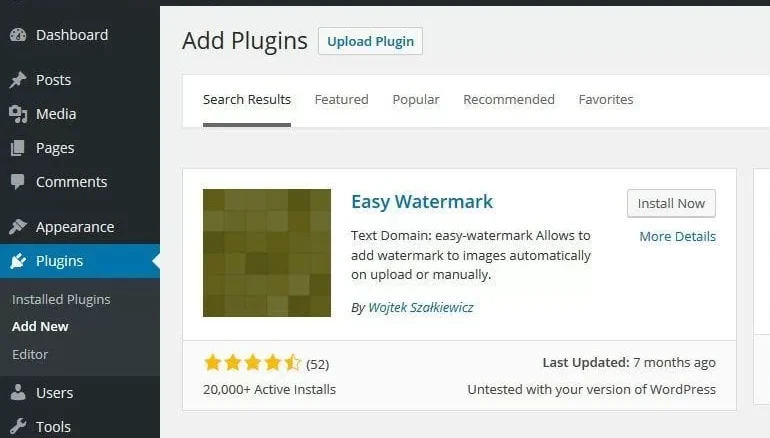
- WordPress yönetici panelinize gidin ve sol taraftaki menüden “Eklentiler” > “Yeni Ekle” seçeneğine tıklayın.
- Arama kutusuna “Easy Watermark” yazarak eklentiyi arayın.
- Easy Watermark eklentisini bulduğunuzda “Şimdi Kur” butonuna tıklayarak eklentiyi kurun.
- Eklenti kurulduktan sonra “Etkinleştir” butonuna tıklayarak eklentiyi etkinleştirin.
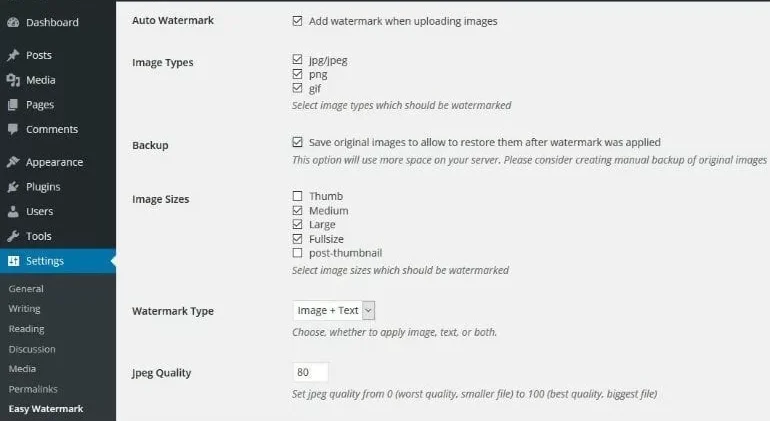
Easy Watermark Eklenti Ayarlarını Yapılandırma
- Easy Watermark eklentisi etkinleştirildikten sonra, yönetici panelindeki sol taraftaki menüden “Ayarlar” > “Easy Watermark” seçeneğine tıklayarak eklentinin ayarlarını açın.
- Ayarlar sayfasında filigran türünü seçin. Metin filigranı veya resim filigranı seçenekleri mevcuttur.
- Metin filigranı: Metin filigranı için yazı tipi, boyut, renk ve metnin ne yazacağını gibi seçenekleri yapılandırabilirsiniz.
- Resim filigranı: Resim filigranı için filigran olarak kullanılacak görseli yükleyebilirsiniz.
- Filigran konumu: Filigranın görüntüde hangi köşeye veya merkeze yerleştirileceğini seçebilirsiniz.
- Filigran şeffaflığı: Filigranın şeffaflık derecesini ayarlayarak, görüntünün arkasında ne kadar belirgin olacağını kontrol edebilirsiniz.
- Filigran uygulanacak resim boyutları: Hangi resim boyutlarının filigranlı olarak kullanılacağını belirleyebilirsiniz (ör. küçük, orta, büyük veya özelleştirilmiş boyutlar).
- Tüm ayarları yapılandırdıktan sonra “Değişiklikleri Kaydet” butonuna tıklayarak ayarları kaydedin.
Mevcut Resimlere Filigran Uygulama (isteğe bağlı)
- Eğer mevcut medya kütüphanenizdeki resimlere de filigran uygulamak isterseniz, yönetici panelinde sol taraftaki menüden “Araçlar” > “Easy Watermark” seçeneğine gidin.
- Bu sayfada, “Mevcut Resimlere Uygula” butonuna tıklayarak filigranı daha önceden yüklediğiniz tüm resimlere toplu olarak uygulayabilirsiniz.graflarınıza otomatik olarak filigran eklemeye başlayacaksınız. Bu şekilde, görsel içeriklerinizin izinsiz kullanımını önlemeye yardımcı olabilir ve içeriklerinizin sahipliğini koruyabilirsiniz.
Easy Watermark eklentisi ile fotoğragraflarınıza otomatik olarak filigran eklemeye başlayacaksınız. Bu şekilde, görsel içeriklerinizin izinsiz kullanımını önlemeye yardımcı olabilir ve içeriklerinizin sahipliğini koruyabilirsiniz.
Easy Watermark eklentisi, WordPress’te yüklenen fotoğraflara filigran eklemeyi oldukça basit ve kullanıcı dostu hale getiren bir araçtır. Bu eklenti sayesinde, içeriklerinizin sahipliğini koruyarak ve izinsiz kullanımları önleyerek, daha profesyonel bir görünüm elde edebilir ve dijital varlıklarınızı güvence altına alabilirsiniz.